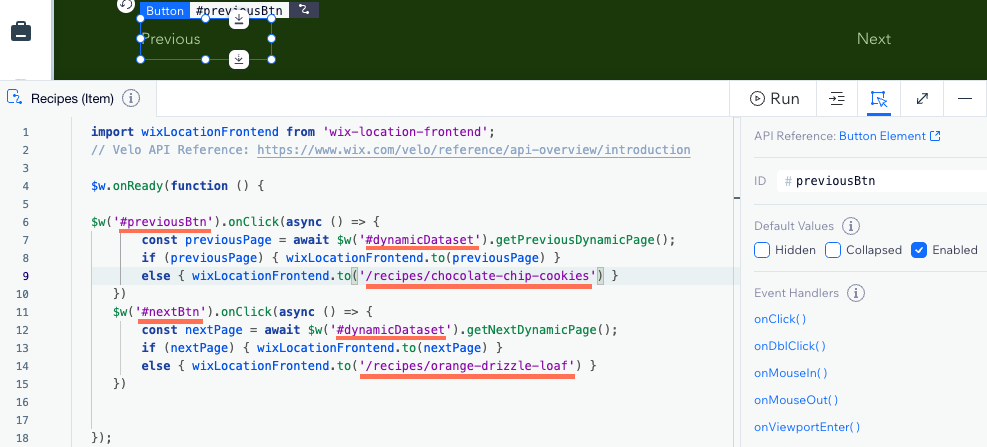CMS Funktionsvorschlag: Zurück-/Nächste-Navigationsbuttons auf dynamischen Elementseiten in Schleife legen
Funktionsvorschlag|Wir sammeln Stimmen zu diesem Funktionsvorschlag.
Zurzeit enthalten die Zurück-/Nächste-Navigationsbuttons auf dynamischen Elementseiten keine Schleife. Wenn ein Besucher die letzte Elementseite erreicht, die vom Datensatz zurückgegeben wird, ist der Weiter-Button inaktiv. Wenn sich ein Besucher auf der ersten Elementseite befindet, ist der „Zurück“-Button ebenfalls inaktiv. Ohne die Verwendung von Velo-Code ist es nicht möglich, dass diese Buttons Besucher in Schleife durch alle Elemente navigieren.
Wir arbeiten konstant daran, unsere Produkte zu aktualisieren und zu verbessern. Dein Feedback ist uns daher sehr wichtig.
Alternative
Mit Velo kannst du Zurück-/Nächste-Buttons erstellen, mit denen du kontinuierlich durch deine dynamischen Seiten navigieren kannst.
Wix Editor
Studio Editor
- Öffne deinen Editor.
- Öffne die dynamische Elementseite mit den Zurück-/Nächste-Buttons.
- Überprüfe, dass die Klickaktionen deiner Zurück-/Nächste-Buttons nicht mit dem Datensatz verknüpft sind:
- Klicke auf deinen Zurück-Button und klicke auf das Symbol für Mit CMS verknüpfen
 .
. - Klicke auf das Aufklappmenü Beim Klicken verknüpfen mit und wähle Nicht verknüpft.
- Wiederhole die Schritte 3a bis 3b mit deinem Nächste-Button.
- Klicke auf deinen Zurück-Button und klicke auf das Symbol für Mit CMS verknüpfen
- Aktiviere den Velo-Dev-Modus:
- Klicke oben im Editor auf Dev-Modus.
- Klicke auf Dev-Modus aktivieren.
- Kopiere den folgenden Codeausschnitt und füge ihn oben in deinen Seitencode ein:
1import wixLocationFrontend from 'wix-location-frontend';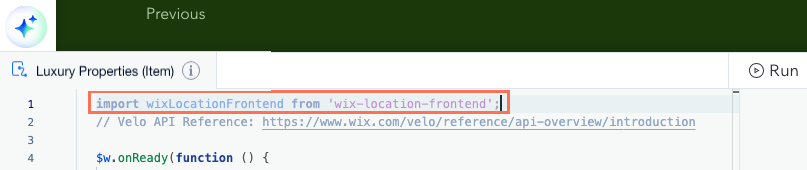
- Kopiere den folgenden Codeausschnitt und füge ihn ein nach: $w.onReady(function () {
1$w('#prevBtn').onClick(async () => { const previousPage = await $w('#dynamicDataset').getPreviousDynamicPage(); if (previousPage) { wixLocationFrontend.to(previousPage) } else { wixLocationFrontend.to('/last-page-url') } }) $w('#nextBtn').onClick(async () => { const nextPage = await $w('#dynamicDataset').getNextDynamicPage(); if (nextPage) { wixLocationFrontend.to(nextPage) } else { wixLocationFrontend.to('/first-page-url') } })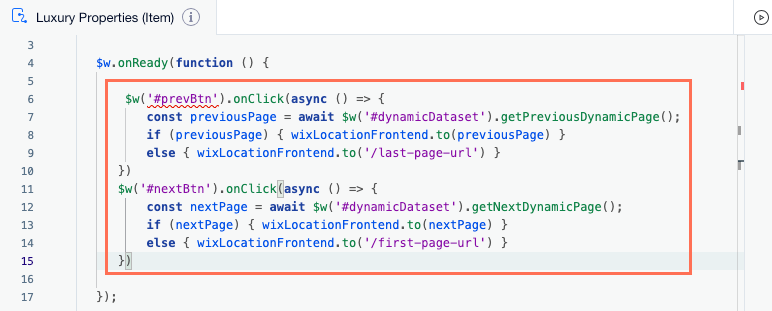
- Ersetze in dem von dir eingefügten Beispielcode die unten aufgeführten IDs und URLs durch die von deiner Website verwendeten:
- prevBtn Durch die ID deines Zurück-Buttons ersetzen.
- nextBtn Ersetze durch die ID deines Nächste-Buttons.
- dynamic Dataset Durch die ID deines Datensatzes der dynamischen Seite ersetzen.
- /last-page-url Mit dem URL-Slug der letzten dynamischen Elementseite, die vom Datensatz gelesen wurde, ersetzen.
- /first-page-url Durch den URL-Slug der ersten dynamischen Elementseite, die vom Datensatz gelesen wurde, ersetzen.
Tipps:
- Klicke auf den entsprechenden Button oder den Datensatz, um seine ID im Bereich Eigenschaften und Ereignisse zu finden. Entferne nicht die Hashtags (#) oder Apostrophe (') aus deinem Code.
- Um die richtigen URLs für die erste und letzte dynamische Elementseite zu erhalten, erstelle eine benutzerdefinierte Sammlungsansicht mit derselben Sortierung und Filterung wie in den Datensatzeinstellungen. Du kannst den URL-Slug aus dem Feld [Sammlung] (Element) in deiner Sammlung kopieren.